Sélection
L'étape de sélection consiste a sélectionner les listes d'espèces suivante en paramètres d'entrée de RSufi :
L1 : Liste des espèces sélectionnées
L2 : Liste des espèces de L1 respectant un filtre d'occurrence/densité
L3 : Liste des espèces de L2 avec des tailles pour toutes les années
L4 : Liste des espèces de L3 avec des maturités
Création de la sélection
La première étape consiste a définir les paramètres de la sélection pour Coser.
Pour cela, utiliser le menu Sélections/Nouvelle sélection
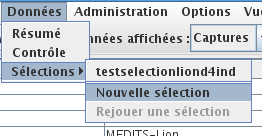
Note: Ce menu n'est disponible que si l'étape de contrôle est été validée.
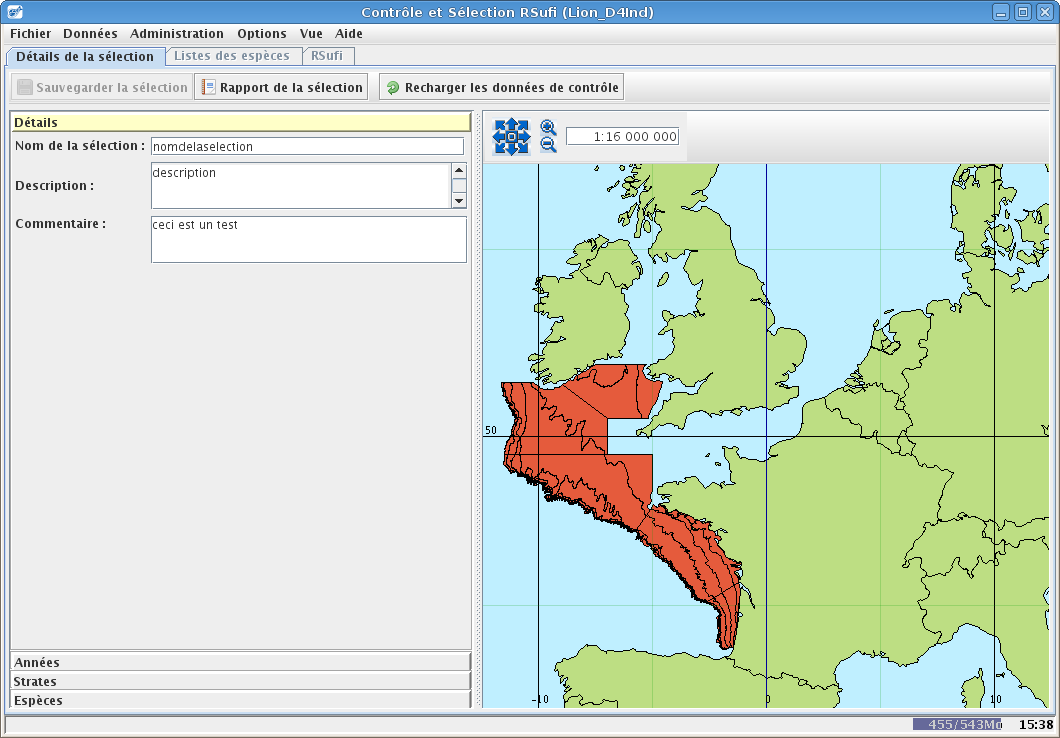
Le nom est obligatoire et ne doit contenir que des caractères alphanumériques.
Il faut ensuite sélectionner les années sur lesquelles porterons les données de la sélection. Les données des 4 tables seront restreinte aux années sélectionnées.
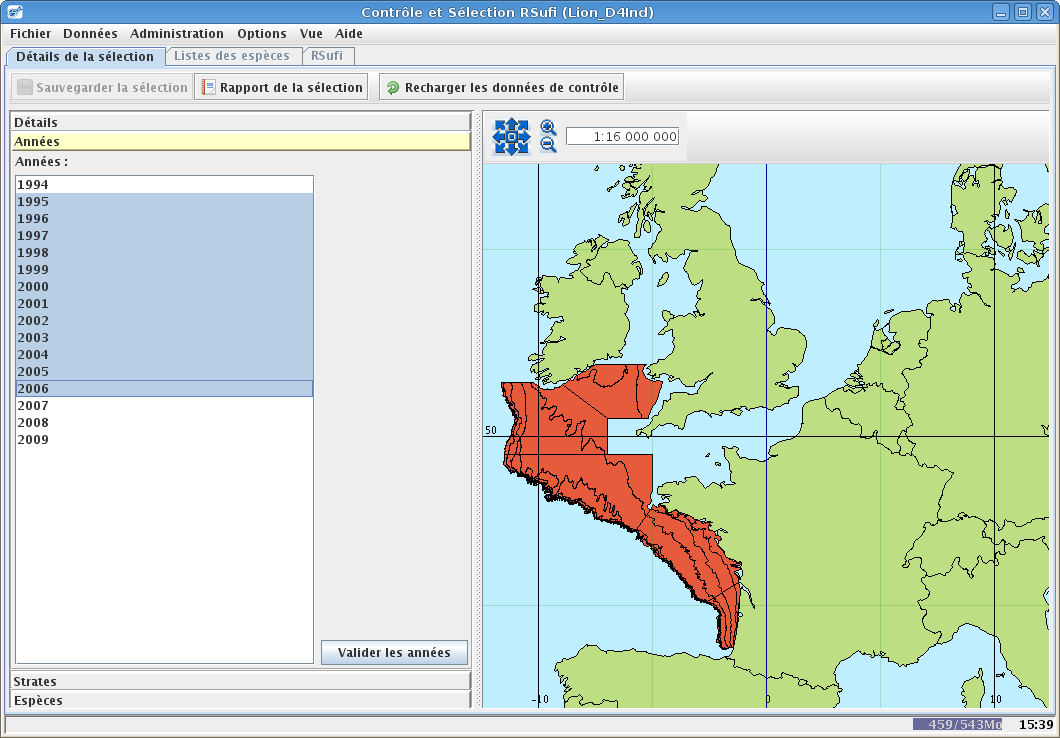
Il faut ensuite sélectionner les strates pour lesquelles on souhaite sélectionner des espèces.
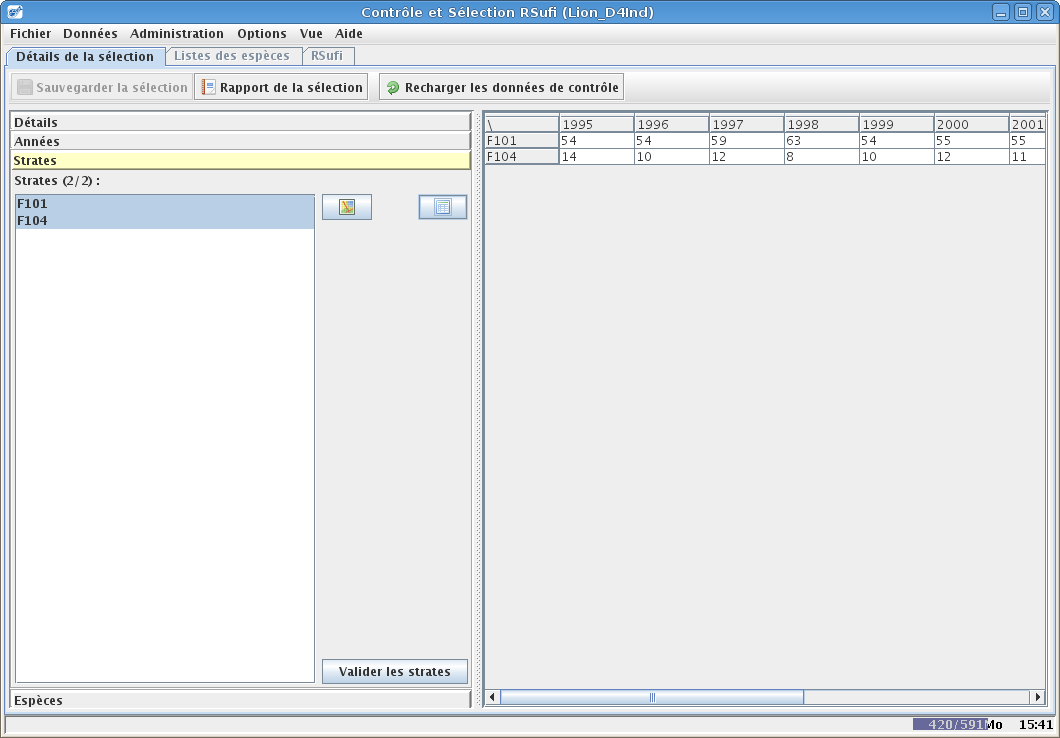
Dans cette étape il est également possible d'afficher les données de l'effort d’échantillonnage est cliquant sur l’icône en forme de table.
Arrive enfin l'étape de sélection des espèces à inclure dans la liste L1. Cette étape récapitule la liste de toutes les espèces disponible suite aux choix des années et des strates.
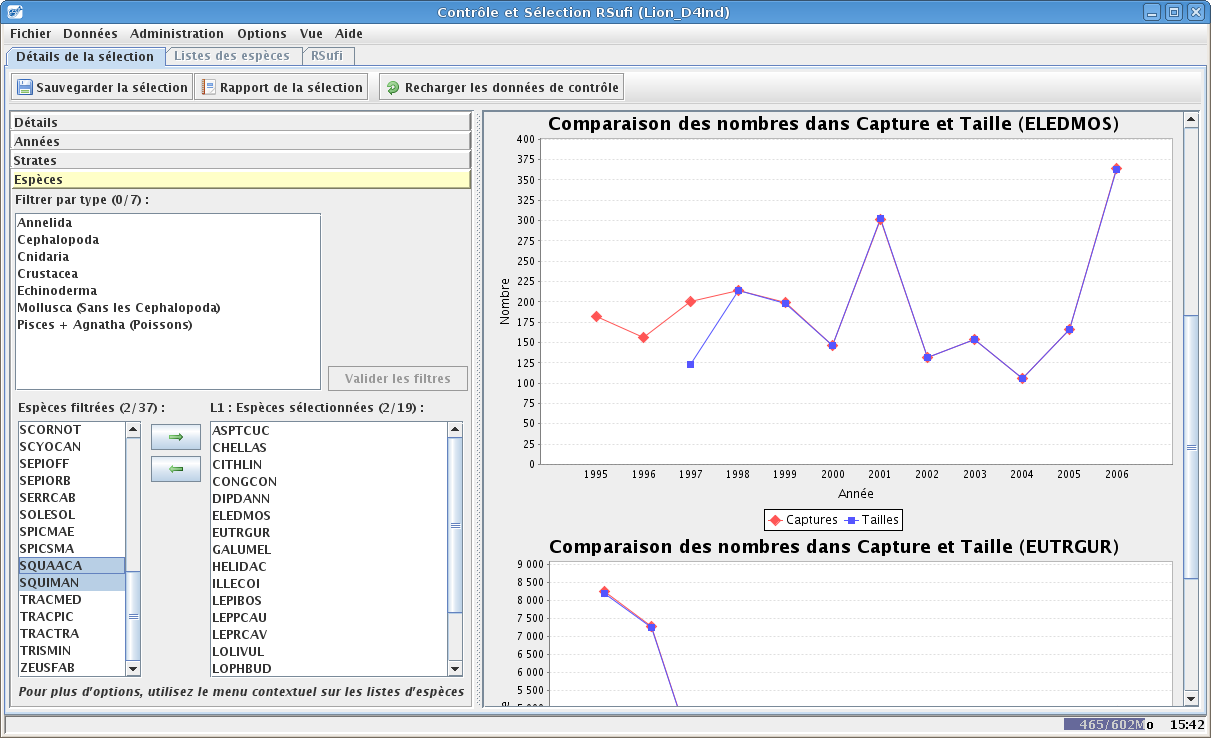
La liste Espèces filtrées correspond à la liste de toutes les espèces. Cette liste est filtrable par les types de la liste Filtrer par type.
Pour ajouter une espèce dans la liste L1, il faut la sélectionner et cliquer sur le bouton flèche droite.
Les deux listes de cette étape comporte de menu contextuel permettant de :
fusionner des espèces
générer les graphiques de comparaison captures/tailles
etc...
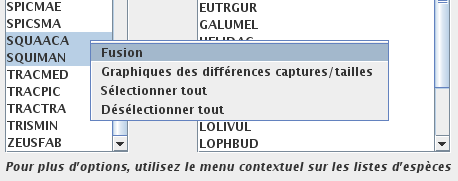
Rapport
Il est possible de générer un rapport comportant toutes les informations de la sélection est cliquant sur le bouton Rapport de sélection. Ce rapport est au format html et doit s'ouvrir dans votre navigateur pour être visualisé et imprimé.
Listes des espèces
Une fois la liste L1 définie, il faut sauvegarder la sélection pour que l'onglet Listes des espèces devienne actif.
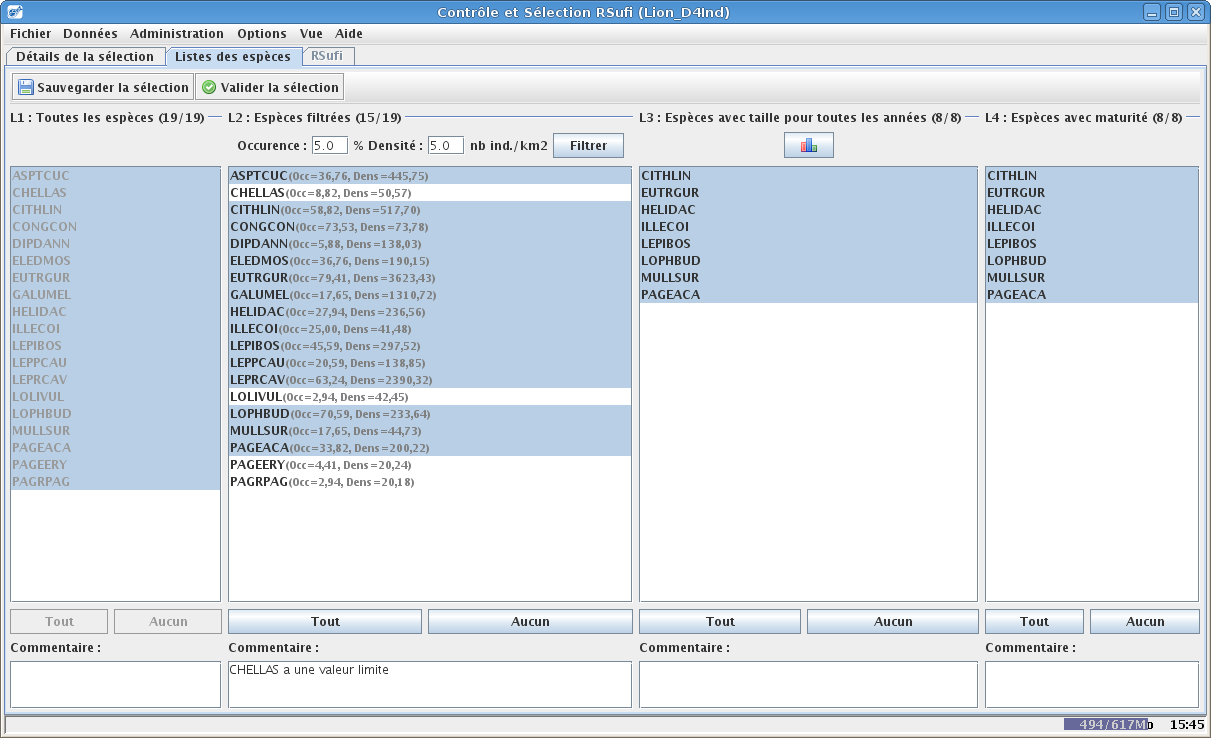
Dans cet écran :
La liste L1 correspond à la liste défini lors de l'étape précédente
La liste L2 correspond à la liste des espèces filtrées par le filtre du pourcentage minimum d'occurrence et du nombre d'individu minimum au km2
La liste L3 récapitule parmi les espèces sélectionnées de la liste L2, celles qui ont des tailles pour toutes les années
enfin la liste L4 récapitule, parmi les espèces sélectionnées de la liste L3, celles qui ont des maturités.
À noter:
seule les espèces sélectionnée (en surbrillance) sont prise en compte
si vous modifier la sélection par défaut proposé par le logiciel, vous devez justifier votre choix en renseignant un commentaire en dessous de la liste concernée
Une fois les 4 listes d'espèces définie, vous pouvez finaliser la sélection en la validant. Pour cela cliquer sur le bouton Valider la sélection.
Export des données en entrée de RSUfi
Une fois les 4 listes définie et la sélection validée, le troisième onglet "RSUfi" devient actif.
Dans cet écran, vous pouvez exporter les fichiers nécessaires à l’exécution de RSufi. Attention cependant, Coser ne pilote pas RSUfi, il ne fait que générer les fichiers nécessaire à son exécution.
Le dossier généré contient:
les 4 tables de données (avec seulement les années sélectionnées lors de l'étape de sélection)
un fichier détaillant les 4 listes d’espèces (L1, L2, L3, l4)
un fichier d'information relatif au projet
Résultat
Une fois que RSufi a été exécute avec les paramètres de votre sélection, vous pouvez passer à l'étape d'enregistrement des résultats.



